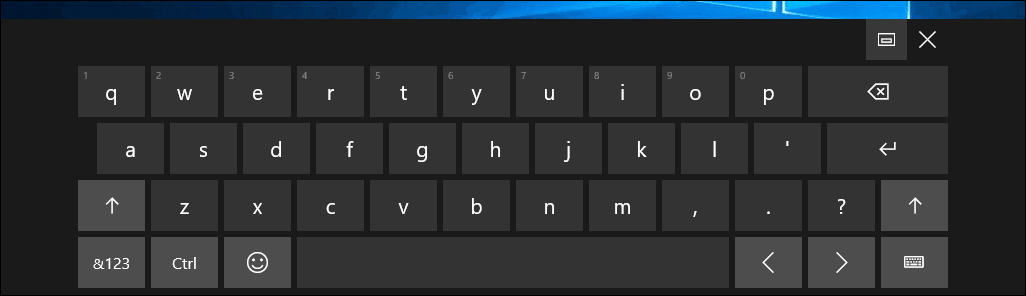Tilføj en skyder for at ændre din lysstyrke på skærmen i Windows 10
Microsoft Windows 10 / / March 17, 2020
Sidst opdateret den

Windows 10 sigter mod at gøre dit system lettere at administrere, men der er stadig nogle ting, der gøres bedst af et tredjepartsværktøj.
Microsoft flytter i øjeblikket al systemindstilling fra det klassiske Kontrolpanel til sin nye indstillinger-app i Windows 10. Med hver nye udgivelse finder du flere og flere systemkonfigurationsindstillinger ender derinde. Og selvom det gør nogle indstillinger lettere at få adgang til, er der i øjeblikket ikke en enkel måde at styre lysstyrken på dit display.
Indstil skærmens lysstyrke med Action Center
For at ændre lysstyrkeniveauet på din bærbare computer kan du åbne Action Center og klikke på Lysstyrken knappen, men den justerer den i trin på 25 procent, hvilket er uklart og ikke giver dig præcision styring. Hvis du vil have præcis kontrol, kan du højreklikke på knappen Lysstyrke og vælge Gå til Indstillinger.
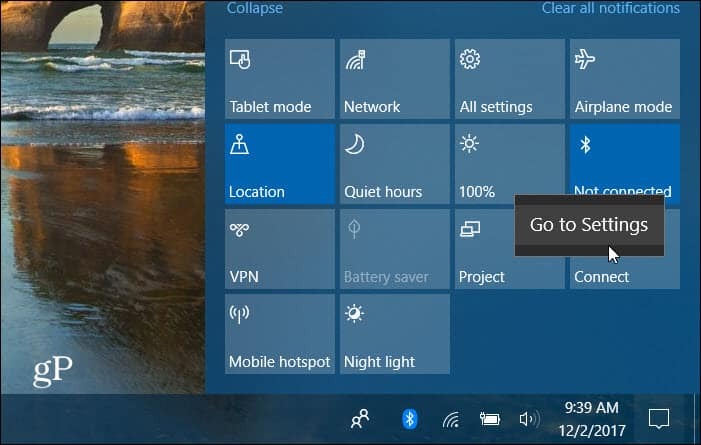
Der har du adgang til en skyder til justering af skærmens lysstyrke.
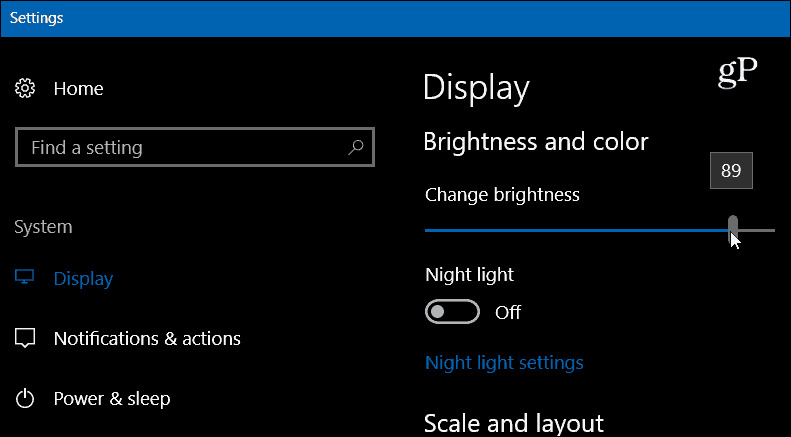
Føj lysstyrkeslider til Windows 10
Download gratis kaldet hjælpeprogram Lysstyrkeslider fra GitHub. Dette tilføjer et lysstyrke-skyderikon til bakken for nem adgang. Det er en let app med intet at installere, og du kan køre den fra et flashdrev eller et netværkssted. Bare dobbeltklik på den eksekverbare for at åbne programmet med det samme. Klik på det for at justere lysstyrken på dit display til det, der fungerer bedst for dig.
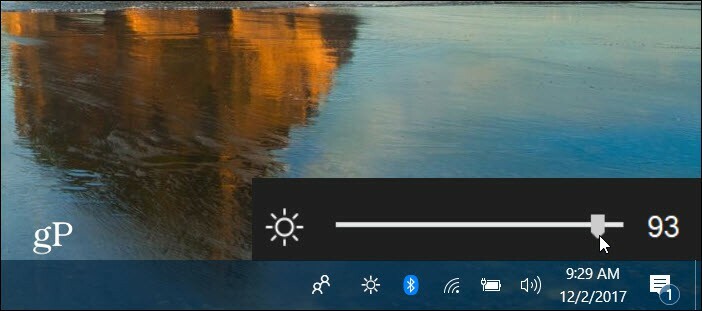
Højreklik på det for at lukke det eller få det kørt under opstart, så det er altid der, hvis du bruger det meget. Faktisk er det en nem måde at reducere skærmens lysstyrke på spar batteristrøm på din bærbare computer.
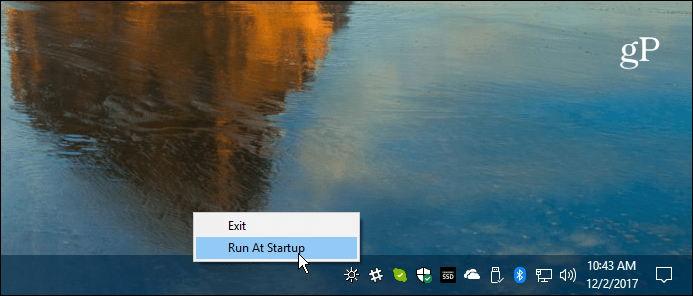
Mens Microsoft fortsætter med at tilføje nye funktioner i Windows 10, og der er mindre behov for installation af ekstra software, der imødekommer enkle behov som dette, der stadig bedst løses af tredjeparts apps som Brightness Slider. I stedet for at skulle klikke gennem en lang liste over forskellige skærmbilleder for at komme til en indstilling, gør dette det meget lettere. Jeg ved, problemer i første verden, ikke?
Synes du, at dette er et praktisk hjælpeprogram på din Windows 10-bærbare computer? Hvad er nogle af dine foretrukne gratis værktøjer, der imødekommer et specifikt behov for Windows? Fortæl os det i kommentarafsnittet nedenfor, eller vær med til os om alt, hvad Microsoft i Windows 10-fora.